Cómo administrar e iniciar accesos directos rápidamente con Microsoft Speed Launch
¿Tiene cientos de aplicaciones instaladas, con incluso cientos de iconos repartidos por toda su computadora? A veces es difícil encontrar el acceso directo de un programa cuando todos están desordenados en cualquier lugar de la computadora. Aquí es donde Lanzamiento de velocidad de Microsoft viene (requiere .Net Framework 3.0). La búsqueda del menú de inicio en Windows Vista a veces ayuda, pero Speed Launch incluso le permite asignar múltiples aplicaciones o sitios web para que se inicien con un solo clic.
Cuando termine de instalar la aplicación, verá el icono de Speed Launch en el escritorio.
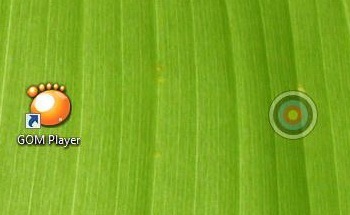
Para comenzar, todo lo que tienes que hacer es arrastre accesos directos o URL a Speed Launch icono y se le pedirá que indique el nombre del acceso directo.

Puede ver todos sus accesos directos almacenados presionando Win + C o haciendo doble clic en el ícono Speed Launch.

A Agregar eliminar iconos de acceso directo de la lista, haga clic derecho en el icono del programa y elija Administrar atajos.

Cómo agregar la búsqueda de Google en Speed Launch
De forma predeterminada, Speed Launch no incluye a Google como proveedor de búsqueda.

Para agregar Google en la lista, siga estos simples pasos:
Botón derecho del ratón en el icono de la aplicación y seleccione Administrar atajos

Resalta la búsqueda de imágenes opción en la siguiente ventana y haga clic en Agregar opción como en la captura de pantalla a continuación

En el Nombre tipo de caja Google con un punto final al final, el período indica que el nombre deseado necesita una función para realizar, que abordaremos en el siguiente paso. En el campo de destino, escriba el siguiente término,
http://www.google.com/search? q = prueba
y Haz clic en Crear.

Cuando el Crear aparece el cuadro de diálogo de función, escriba el término de búsqueda en el primer cuadro y http://www.google.com/search? q = prueba en el cuadro de destino, ahora resalte la porción "prueba"en la sección URL lo que indicará que la aplicación debe reemplazar el campo de prueba con el término de búsqueda que proporcionó,
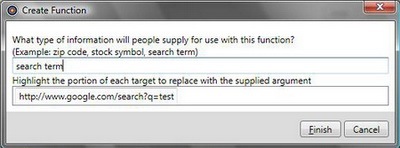
Y ahora Google se agregará a la lista de proveedores de búsqueda.
Buscar
Mensajes Recientes
Cómo deshabilitar los gestos del panel táctil para el reproductor VLC en Windows 10
El touchpad en un sistema moderno de Windows 10 admite gestos por c...
Cómo descartar las notificaciones de Windows 10 con un atajo de teclado
Las notificaciones de Windows 10 se pueden desactivar, o se pueden ...
Afine su Windows 7 cambiando las prioridades del proceso
¿Crees que alguna aplicación en particular se está ejecutando demas...



